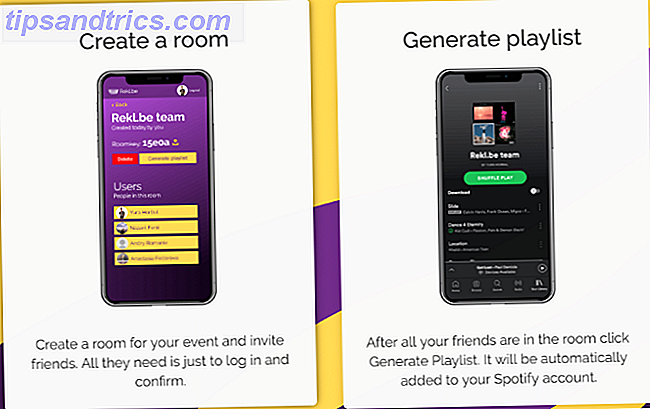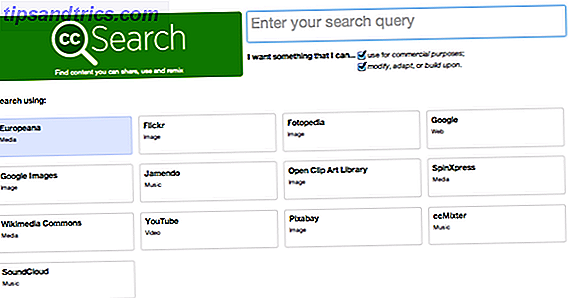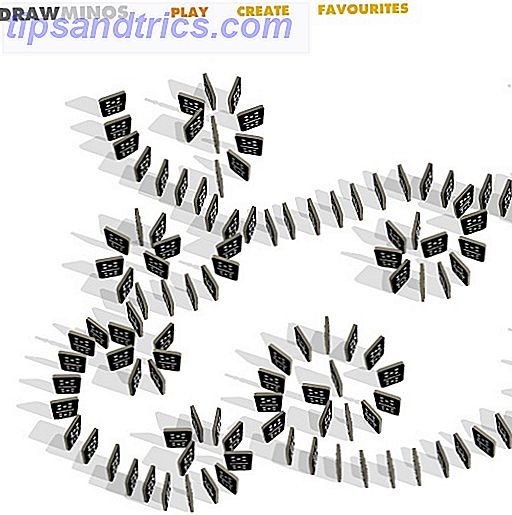Microsoft ha lanciato l'aggiornamento Anniversary per l'aggiornamento di Windows 10 in scadenza a luglio e queste sono le sue caratteristiche migliori Aggiornamento per l'Anniversario di Windows 10 in scadenza a luglio e queste sono le sue migliori funzionalità Apprezzerete l'aggiornamento per l'Anniversario di Windows 10! Il secondo grande aggiornamento a Windows 10 dal suo lancio nel luglio 2015 è previsto per questa estate. Qui evidenziamo le caratteristiche più interessanti. Leggi di più sugli utenti di Windows 10 e, se l'hai scaricato e hai deciso che non è adatto a te, o ti dà problemi e vuoi aspettare fino a quando ci sono altre patch, è possibile tornare alla vecchia versione. Spazio su disco rimuovendo la cartella Windows.old Liberando spazio su disco rimuovendo la cartella Windows.old Windows prepara un backup automatico prima di reinstallarlo. La cartella Windows.old include profili utente e file personali. Ecco come ripristinare i dati e rimuovere la cartella per liberare spazio. Leggi di più .
Questo è ciò che devi sapere per realizzarlo!
- Premi Win Key + I per avviare l'app Impostazioni.
- Fai clic su Aggiorna e sicurezza .
- Fai clic su Ripristino .
- Fai clic su Inizia sotto la voce Torna a una build precedente .
- Se vedi una schermata che ti chiede perché vuoi tornare indietro, spunta una casella e clicca Avanti .
- Se vedi una schermata che chiede di verificare l'aggiornamento, fai clic su No, grazie .
- Fai clic su Avanti nella schermata Cosa ti serve sapere .
- Fare nuovamente clic su Avanti .
- Fai clic su Torna alla build precedente .
Dopo l'ultimo passaggio, il PC si riavvierà Come arrestare l'aggiornamento a Windows 10 dal riavvio senza chiedere come arrestare l'aggiornamento a Windows 10 dal riavvio senza chiedere Windows 10 può essere fastidioso dal modo in cui si riavvia senza alcun preavviso. Fortunatamente, c'è un modo per aggirare questo. Leggi di più ed esegui il processo o torna indietro. Una volta terminato, avrai la versione precedente di Windows 10 già pronta e pronta per l'uso.
Perché stai disinstallando l'aggiornamento Anniversary? Parlaci nei commenti. Vogliamo sapere!